Slik legger du til nøkkelord til dokumentegenskaper i Powerpoint 2010
Filer kan virkelig begynne å samle seg på en datamaskin etter at du har brukt dem en stund, spesielt hvis du må opprette og redigere dokumenter på daglig basis. Selv om du kanskje har et godt organisasjonssystem på plass for å finne filer når du trenger dem, leter du kanskje etter en metode som er litt raskere.
En måte du kan gjøre Powerpoint-presentasjoner lettere å finne på er ved å legge til nøkkelord, eller tagger, til disse filene. Guiden vår nedenfor vil vise deg hvordan du legger til nøkkelord til en Powerpoint 2010-lysbildefremvisning ved å bruke dokumentegenskaper-panelet i programmet.
Nøkkelord i panelegenskaper i Powerpoint 2010
Trinnene i denne artikkelen vil vise deg hvordan du kan vise dokumentegenskaper-panelet i Powerpoint 2010-presentasjonen. Når dette panelet vises, vil du kunne legge til informasjon til det, inkludert nøkkelord, kommentarer, tittel og mer.
Må du få Powerpoint-presentasjonen til å passe på en annen papirstørrelse? Lær hvordan du endrer sidestørrelse i Powerpoint 2010.
- Åpne presentasjonen din i Powerpoint 2010.
- Klikk på Fil- fanen øverst til venstre i vinduet.
- Klikk på Info- fanen på venstre side av vinduet.
- Klikk på Egenskaper -rullegardinmenyen i kolonnen til høyre i vinduet, og klikk deretter alternativet Vis dokumentpanel .
- Klikk i feltet Søkeord i dokumentegenskaper-panelet, og legg deretter til nøkkelordene for dokumentet. Du kan lukke dokumentegenskapspanelet ved å klikke på den lille x- knappen øverst til høyre i dokumentet Egenskaper.

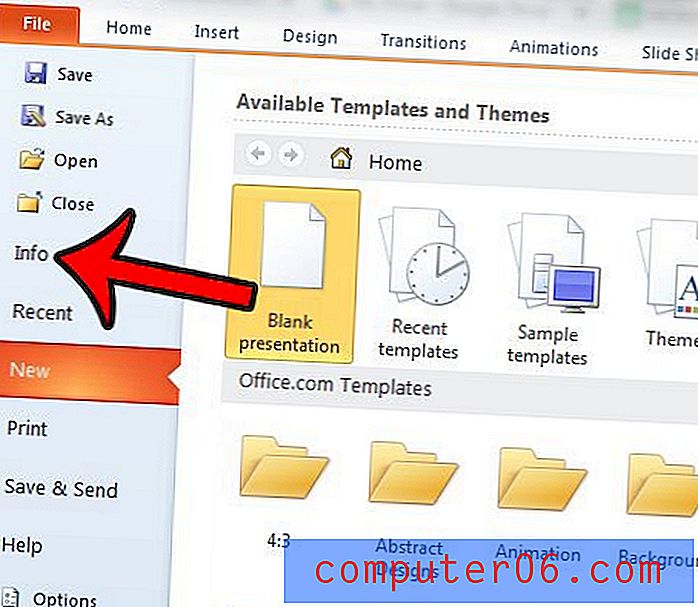
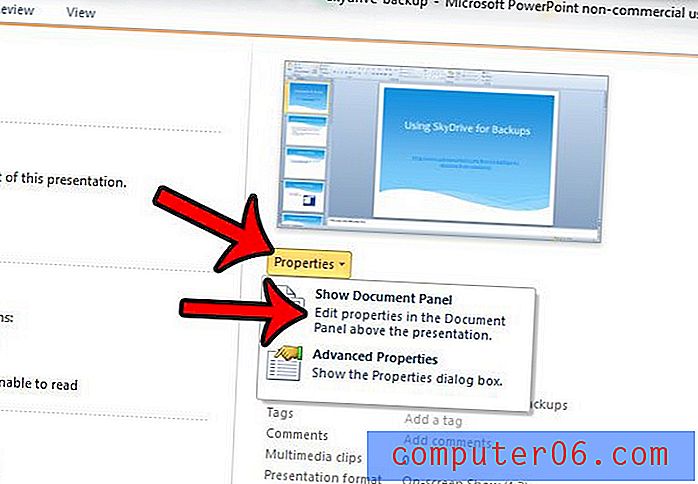
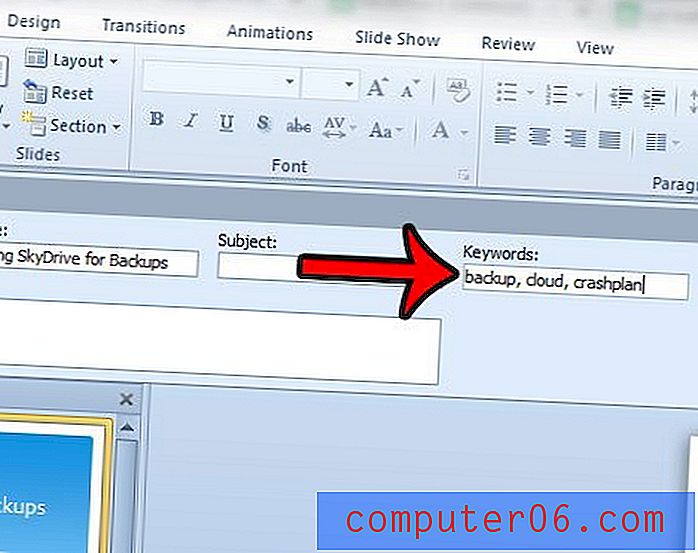
Husk å lagre presentasjonen når du er ferdig, slik at nøkkelordene legges til filen.
Lager du en Powerpoint-presentasjon som vil se bedre ut hvis den var i portrettorientering, men du ikke ser ut til å finne det alternativet? Lær hvordan du endrer retning i Powerpoint 2010 hvis presentasjonen ikke passer best for landskap.



